Ngoài tạo nhóm public, private mà nay người dùng hoàn toàn có thể tạo nhóm Zalo và trên Zalo Offline, với các nhóm không thể tìm kiếm xung quanh mà chỉ qua lời mời của bạn bè. Nếu các bạn muốn tạo nhóm thì cũng tham khảo bài viết cách tạo và tìm nhóm Zalo với mã số.
Tính năng tạo nhóm trên Zalo quá phổ biến không chỉ Zalo mà còn rất nhiều mạng xã hội khác đều có. Tuy nhiên tính năng tạo nhóm trên Zalo Offline thì lại hoàn toàn khác, bạn vẫn tạo một nhóm online nhưng không hề có trên dữ liệu của Zalo mà chỉ có những người lân cận của bạn biết đến nhóm này thông qua chia sẻ của chính người tạo. Và các nhóm lại chỉ có thể tìm thông qua chia sẻ mã QR, link liên kết chứ hoặc tìm nhóm Zalo với mã số được.

Cách tạo nhóm trên Zalo điện thoại Android, iPhone
Cách tạo nhóm trên Zalo, tìm nhóm Zalo với mã số
Lưu ý: Tính năng này chưa có trên phiên bản Zalo PC.
Bước 1: Trên điện thoại, bạn mở ứng dụng Zalo. Ở phía dưới giao diện, nhấn biểu tượng danh bạ (Hình 2). Tiếp đó, bạn nhấn "Nhóm" rồi nhấn "Nhóm Offline" (Hình 2).
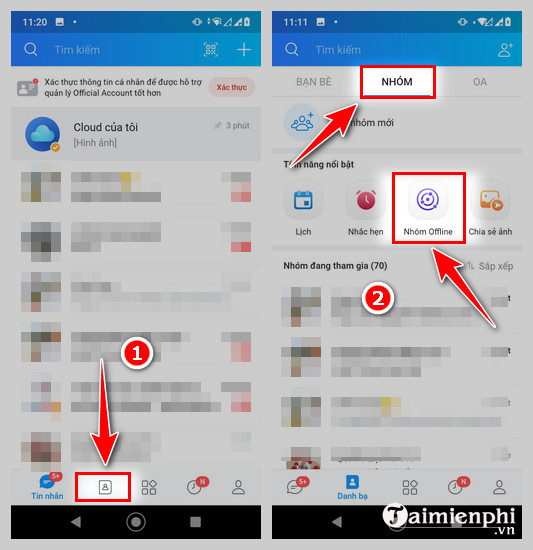
Bước 2: Bạn nhập mã số bất kì nào đó nếu muốn lập nhóm mới (Còn nếu như muốn tham gia nhóm và đã có mã số, bạn chỉ cần nhập mã số đó) (Hình 3). Khi nhập xong, bạn click "Tham gia nhóm" (Hình 4).

Bước 3: Nếu nhập đúng mã nhóm thì bạn sẽ được truy cập tìm nhóm Zalo với mã số thành công rồi đấy, còn nếu sai thì đồng nghĩa với việc bạn vừa tạo một nhóm mới trên Zalo.. Còn tạo nhóm mới, hình 5 sẽ xuất hiện. Lúc này, bạn có thể mời bạn bè vào nhóm bằng cách:
- Cách 1: Nhấn "Thêm bạn", sau đó chọn người mà bạn muốn mời vào nhóm.
- Cách 2: Nhấn "Chia sẻ" (Hình 5) rồi nhấn "Chia sẻ link" và làm theo yêu cầu là được hoặc nhấn "Copy link" (Hình 6) rồi paste link đó cho người bạn muốn họ tham gia vào nhóm.

Trên đây là tính năng tạo thông báo trên Zalo offline đơn giản nhưng vô cùng độc đáo mà hiện tại chỉ có Zalo trên phiên bản mobile mới có. Mặc dù phiên bản Zalo máy tính chưa có nhưng điều đó không có nghĩa là bạn không cần cài Zalo cho máy tính bởi phiên bản máy tính được cập nhật rất nhiều tính năng hữu ích. Ngoài ra khả năng đồng bộ của Zalo PC cực kỳ tuyệt vời. Taimienphi.vn tin rằng tính năng tạo thông báo trên Zalo offline sẽ có trên Zalo máy tính trong thời gian sắp tới, còn bây giờ bạn đọc hãy cứ cài Zalo cho máy tính bởi nó còn vô vàn tiện ích chưa khám phá được hết.
https://thuthuat.taimienphi.vn/cach-tao-va-tim-nhom-zalo-voi-ma-so-36953n.aspx
Một trong số các tính năng mà Taimienphi.vn muốn nói mà chỉ có Zalo trên máy tính đó là tính năng tạo thẻ mới trên Zalo, một tính năng khá độc đáo giúp bạn quản lý bạn bè, nhóm tốt hơn, tính năng tạo thẻ mới trên Zalo pháp huy rất hiệu quả và nhận được nhiều phản hồi tích cực từ người dùng.